Transmisja umożliwia wysyłanie zautomatyzowanych wiadomości do wielu odbiorców jednocześnie. Ten samouczek krok po kroku pokaże Ci, jak stworzyć transmisję, aby efektywnie przekazać swoją wiadomość i dotrzeć do Twojej grupy docelowej.
Najważniejsze wnioski
Transmisja to zautomatyzowane wysyłanie wiadomości do wielu odbiorców jednocześnie za pośrednictwem platform takich jak Messenger na Facebooku. Dowiesz się, jak skonfigurować transmisję, tworzyć spersonalizowane wiadomości, dodawać treści i skutecznie dotrzeć do Twojej grupy docelowej.
Instrukcja krok po kroku
Krok 1: Dostęp do funkcji transmisji
Aby stworzyć swoją transmisję, musisz najpierw uzyskać dostęp do funkcji transmisji. Kliknij odpowiedni obszar w swoim oprogramowaniu.
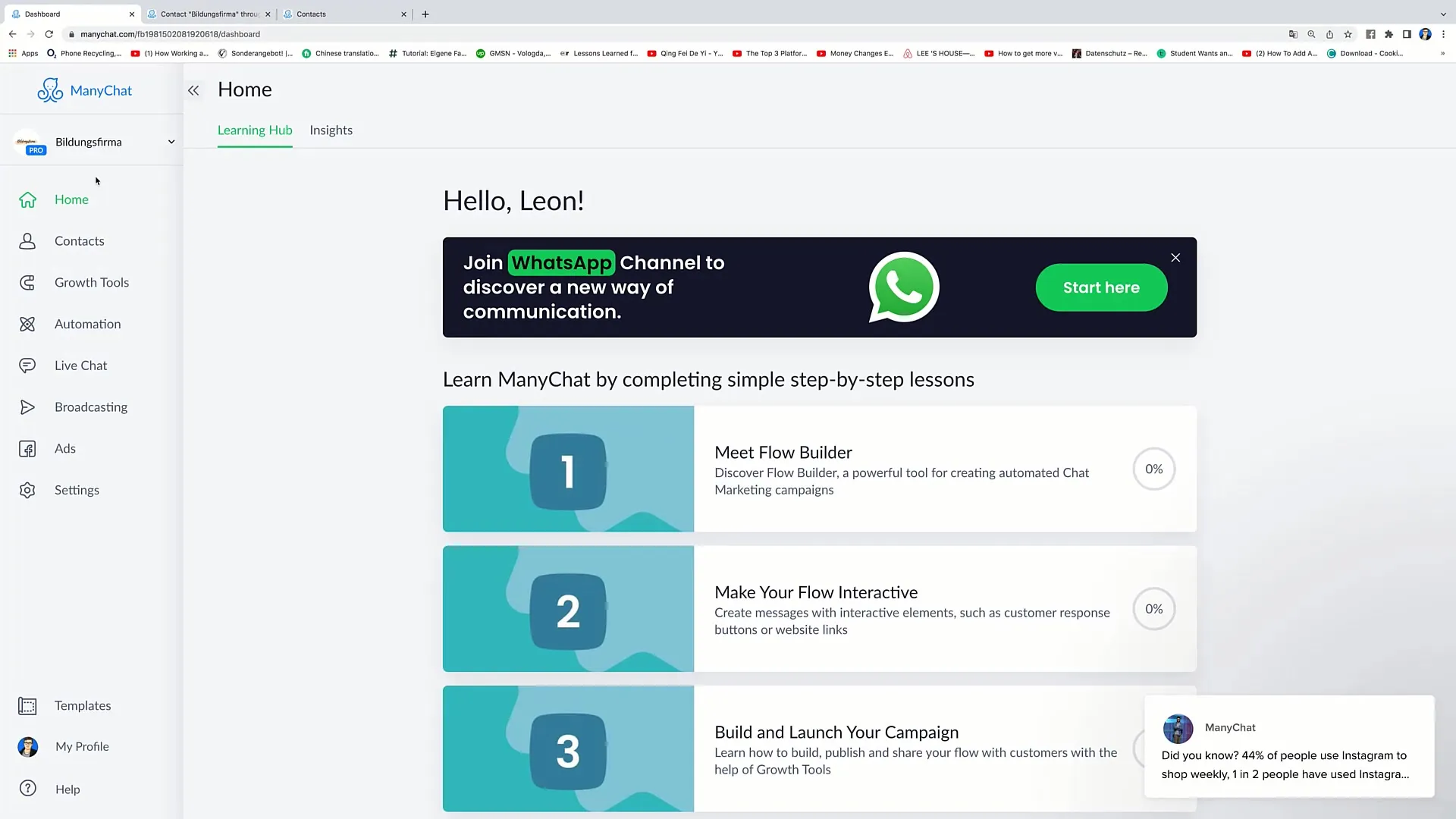
Krok 2: Tworzenie nowej transmisji
Kiedy już znajdziesz się w obszarze transmisji, kliknij przycisk "Utwórz nową transmisję". To będzie punkt wyjścia do utworzenia wiadomości, którą chcesz wysłać do swojej grupy docelowej.
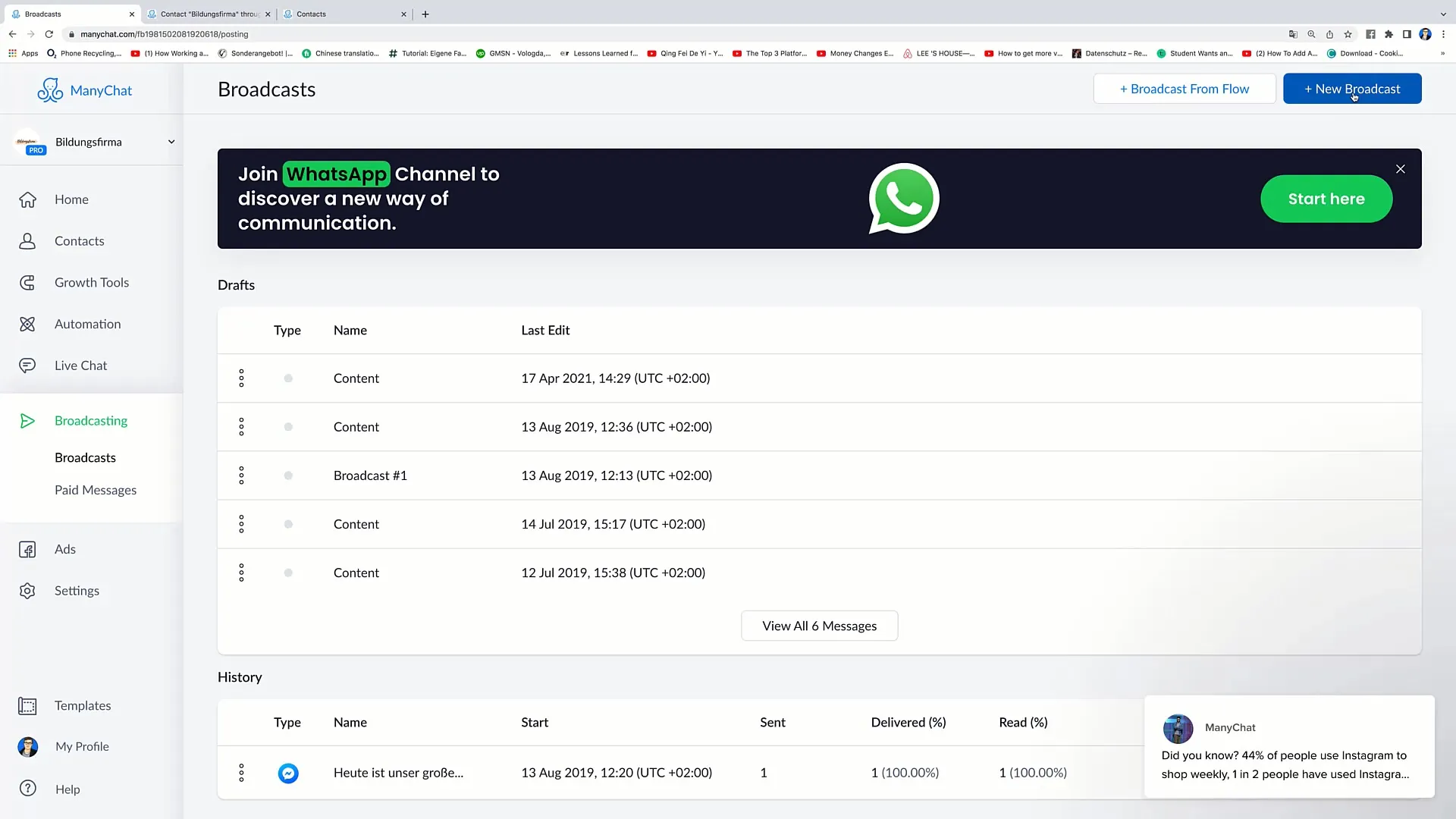
Krok 3: Rozpocznij transmisję
Pierwszym krokiem jest rozpoczęcie transmisji. Oznacza to, że określasz, jakie wiadomości chcesz wysłać. Na przykład możesz dostosować swoją wiadomość, aby zawierała personalizowane pozdrowienia dla odbiorców.
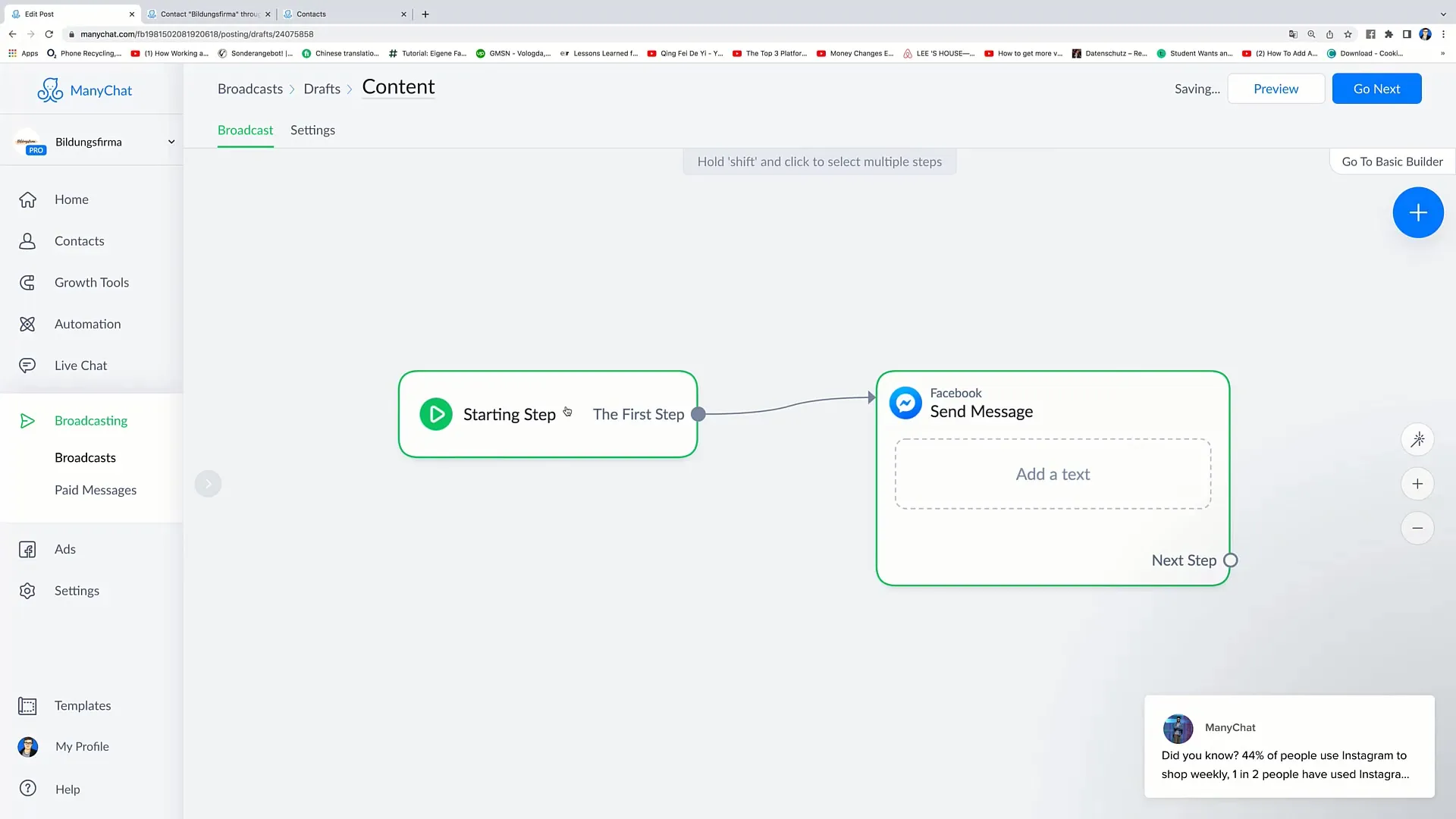
Krok 4: Personalizacja wiadomości
Ważnym elementem udanej transmisji jest personalizacja. Możesz dodać imię odbiorcy bezpośrednio do wiadomości. Na przykład: "Cześć Leon, cieszymy się, że możemy Cię poinformować, że w tym tygodniu oferujemy muzykę na żywo."
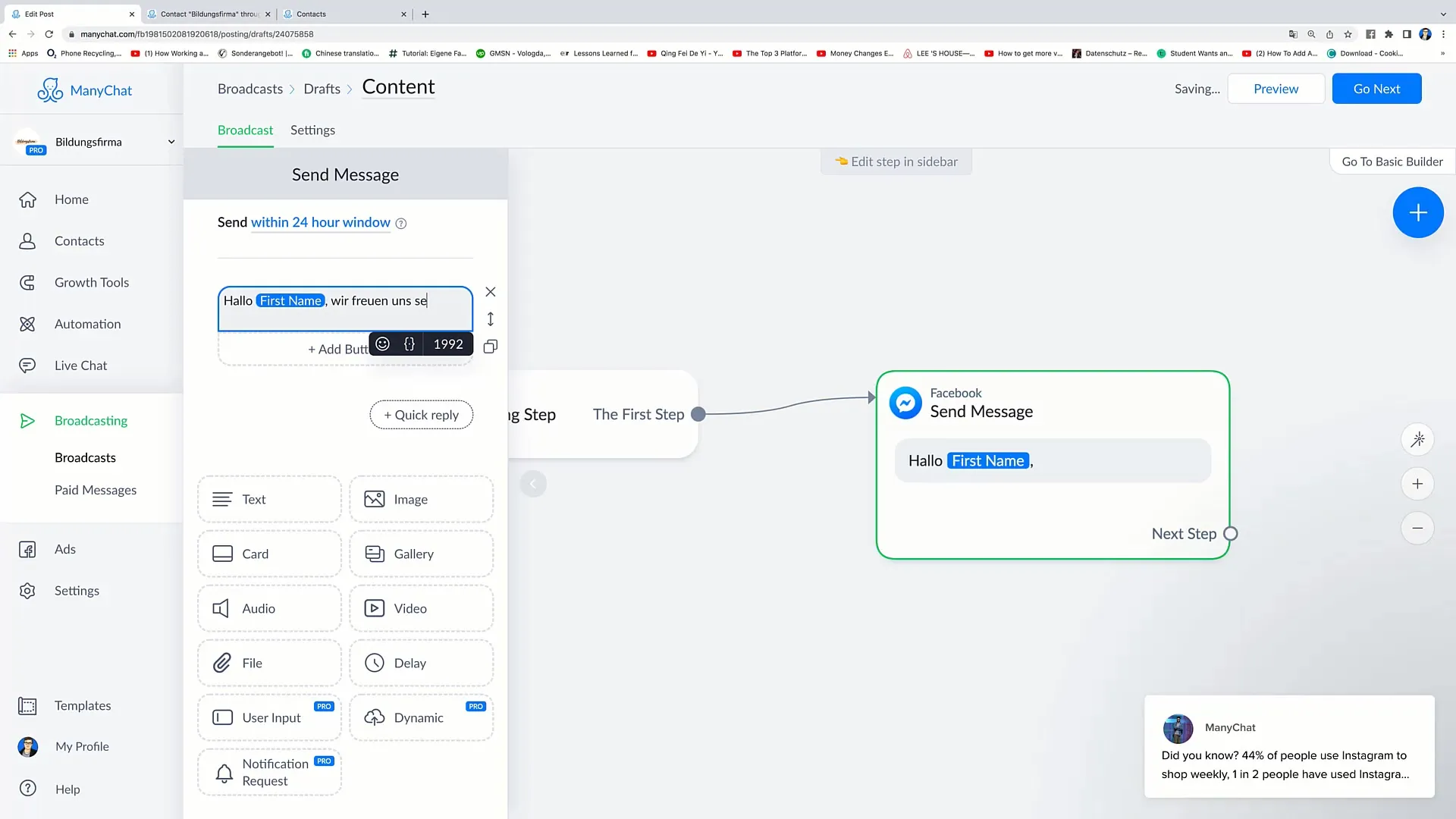
Krok 5: Dodawanie treści
Po napisaniu i spersonalizowaniu wiadomości masz możliwość dodania dodatkowych treści, takich jak obrazy lub filmy. To może wzbudzić zainteresowanie wizualne i zwiększyć wskaźnik zaangażowania. Na przykład możesz dodać zdjęcie z wydarzenia lub film z zespołem grającym na żywo.
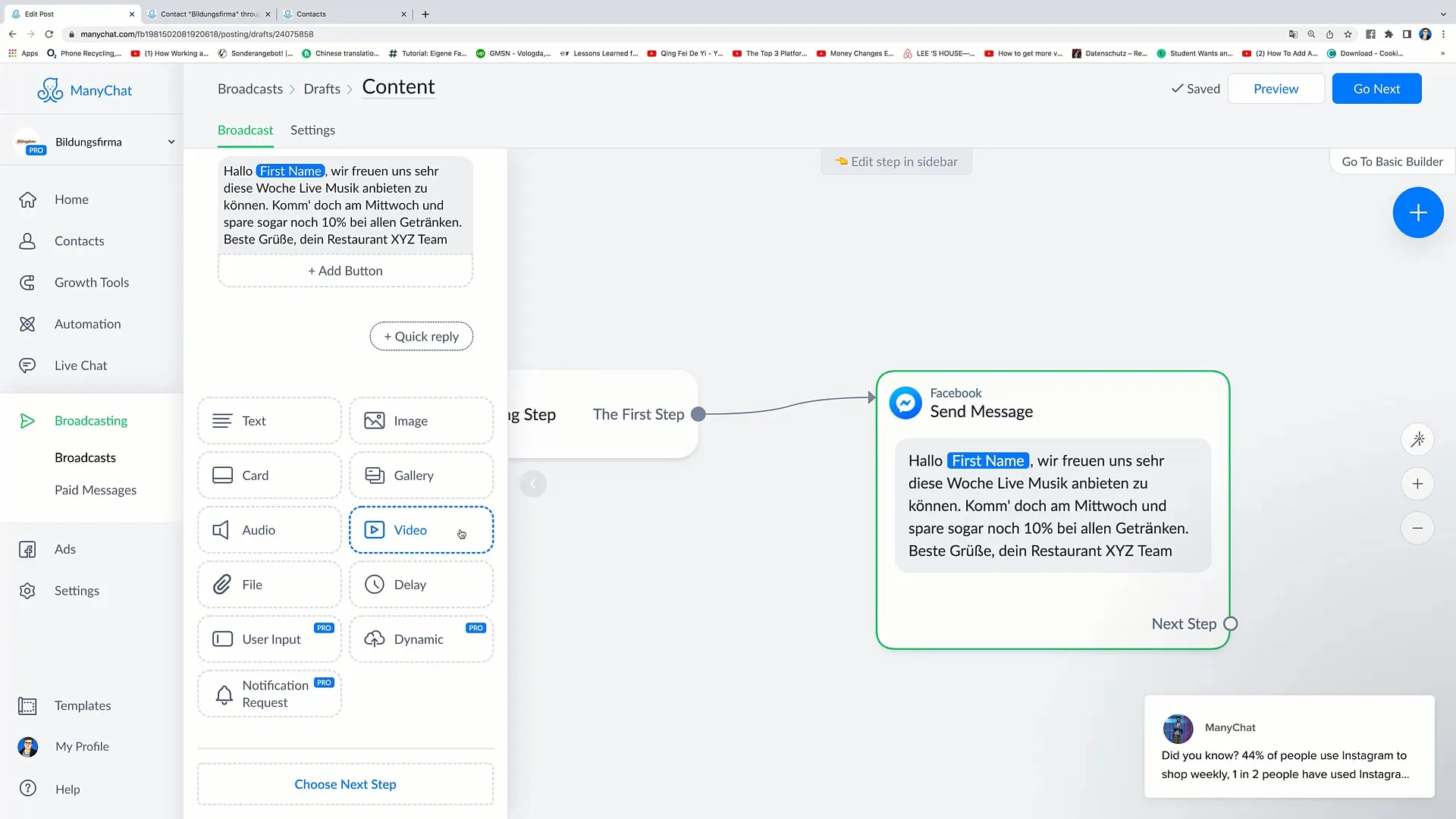
Krok 6: Dodaj Call-to-Action
Dodaj Call-to-Action (CTA), aby zachęcić odbiorców do działania. Na przykład możesz dodać przycisk, który wyświetli adres Twojej restauracji lub przekieruje ich na stronę internetową.
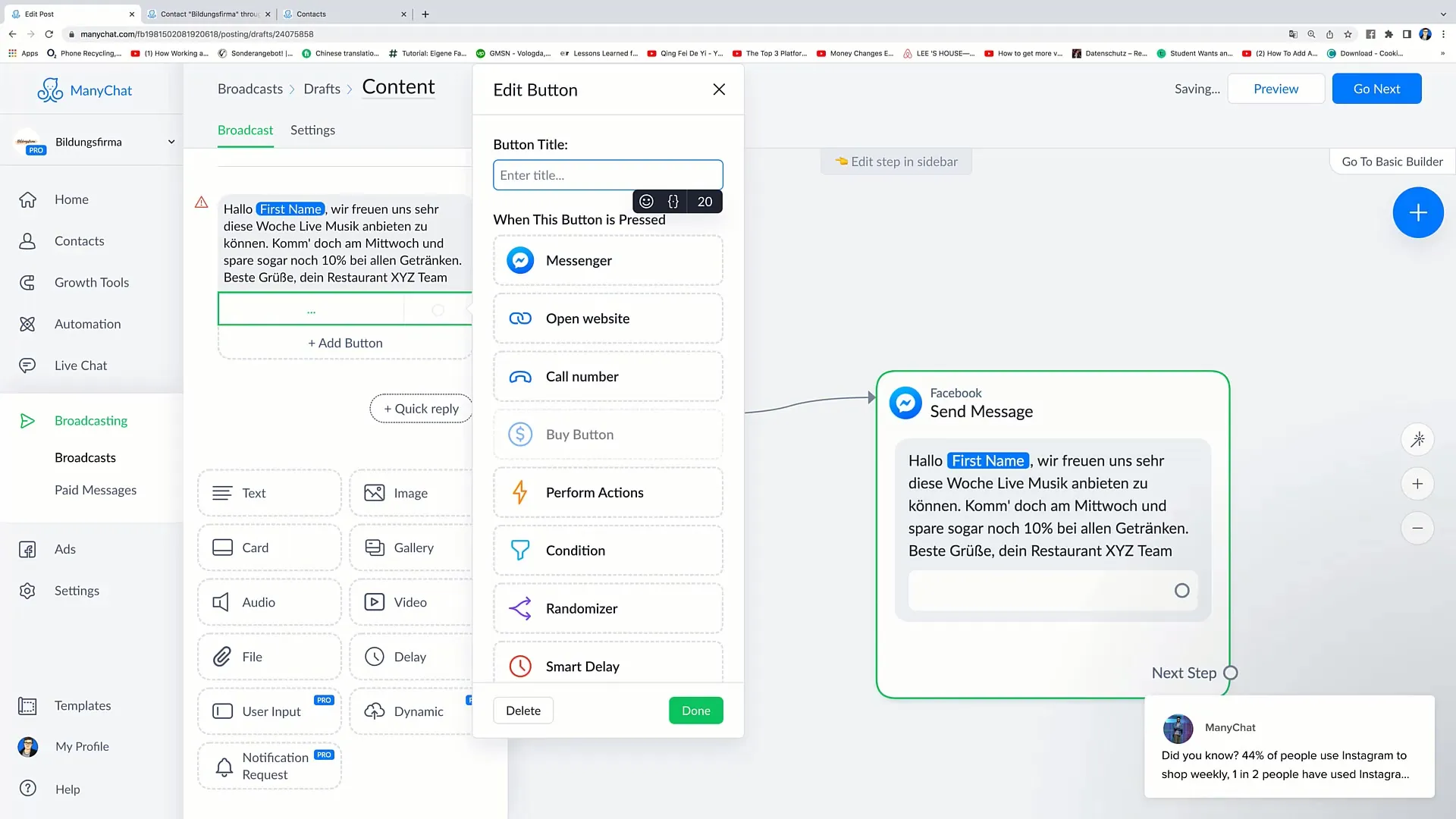
Krok 7: Wybierz typ treści
W następnym kroku musisz wybrać typ treści transmisji. Ważne jest, aby przestrzegać zasad Facebooka dotyczących transmisji przez Messenger, aby upewnić się, że Twoje wiadomości nie będą blokowane. Możesz wybrać między "non-promotional or mixed content" i "promotional content only".
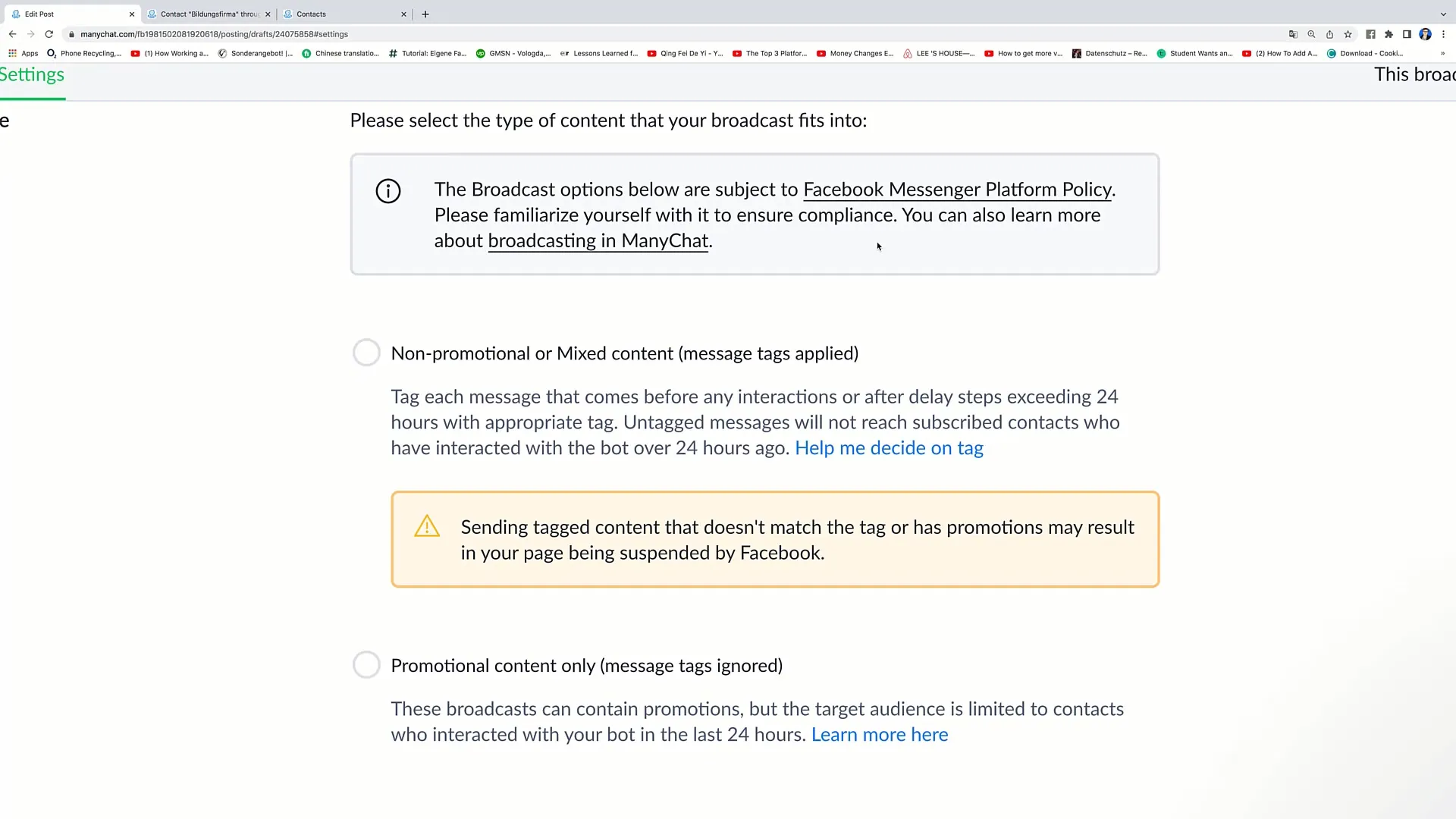
Krok 8: Dostosuj grupę docelową
Możesz także wybrać spersonalizowane podejście do swojej grupy docelowej. Oznacza to, że możesz określić, którzy odbiorcy otrzymają Twoją wiadomość. Warto postępować tutaj strategicznie, aby osiągnąć najlepsze wyniki.
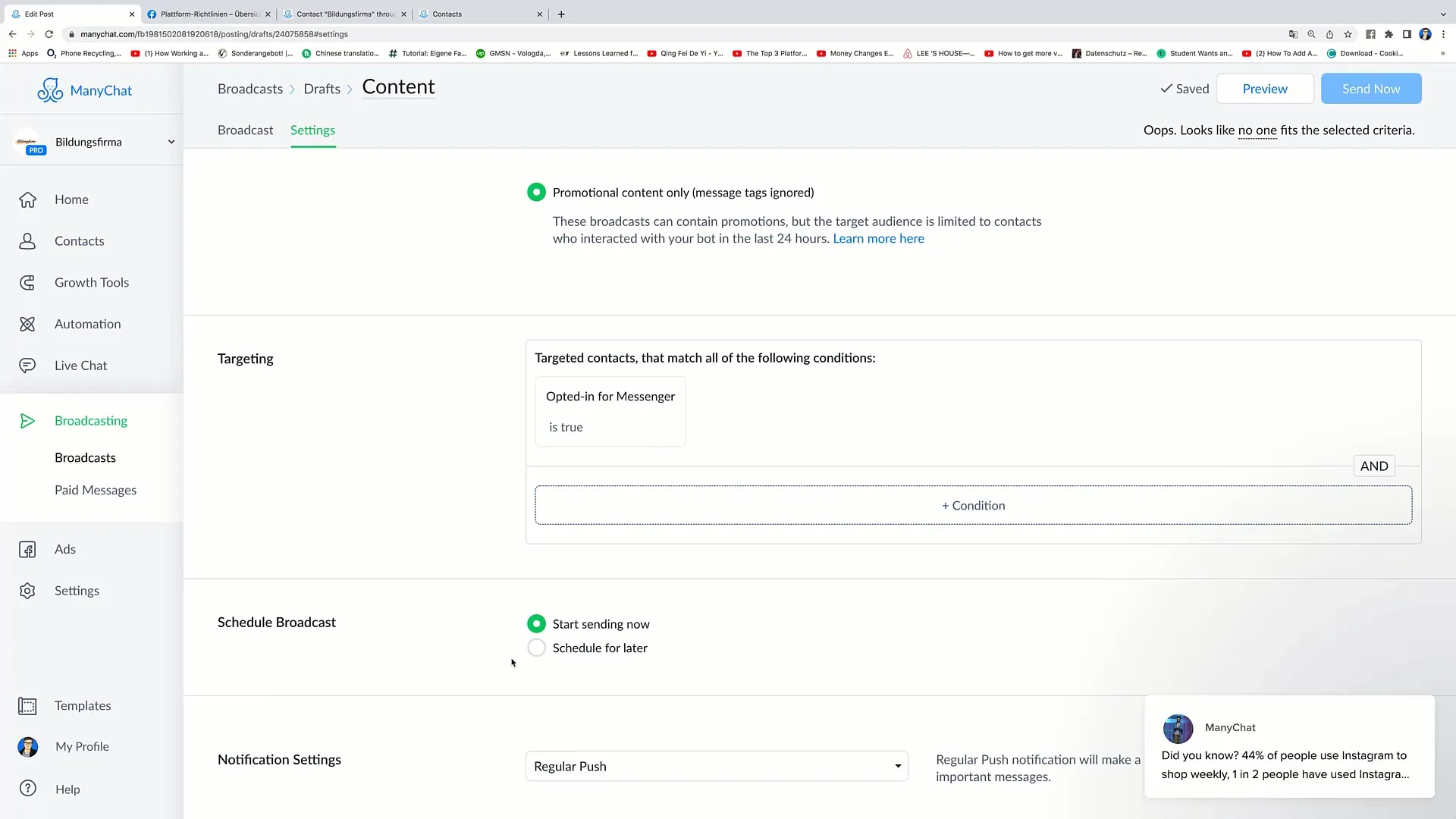
Krok 9: Zaplanuj wysyłkę transmisji
Masz możliwość zdecydowania, kiedy chcesz wysłać swoją transmisję. Możesz ją wysłać od razu lub zaplanować na późniejszy termin. To pozwala Ci wysłać swoją wiadomość dokładnie w odpowiednim momencie.
Krok 10: Ustawienia powiadomień
Określ, w jaki sposób odbiorcy powinni być informowani o transmisji. Możesz zdecydować, czy mają otrzymać zwykłe powiadomienie push lub ciche powiadomienie. Wybierz opcję, która najlepiej pasuje do Twojego celu.
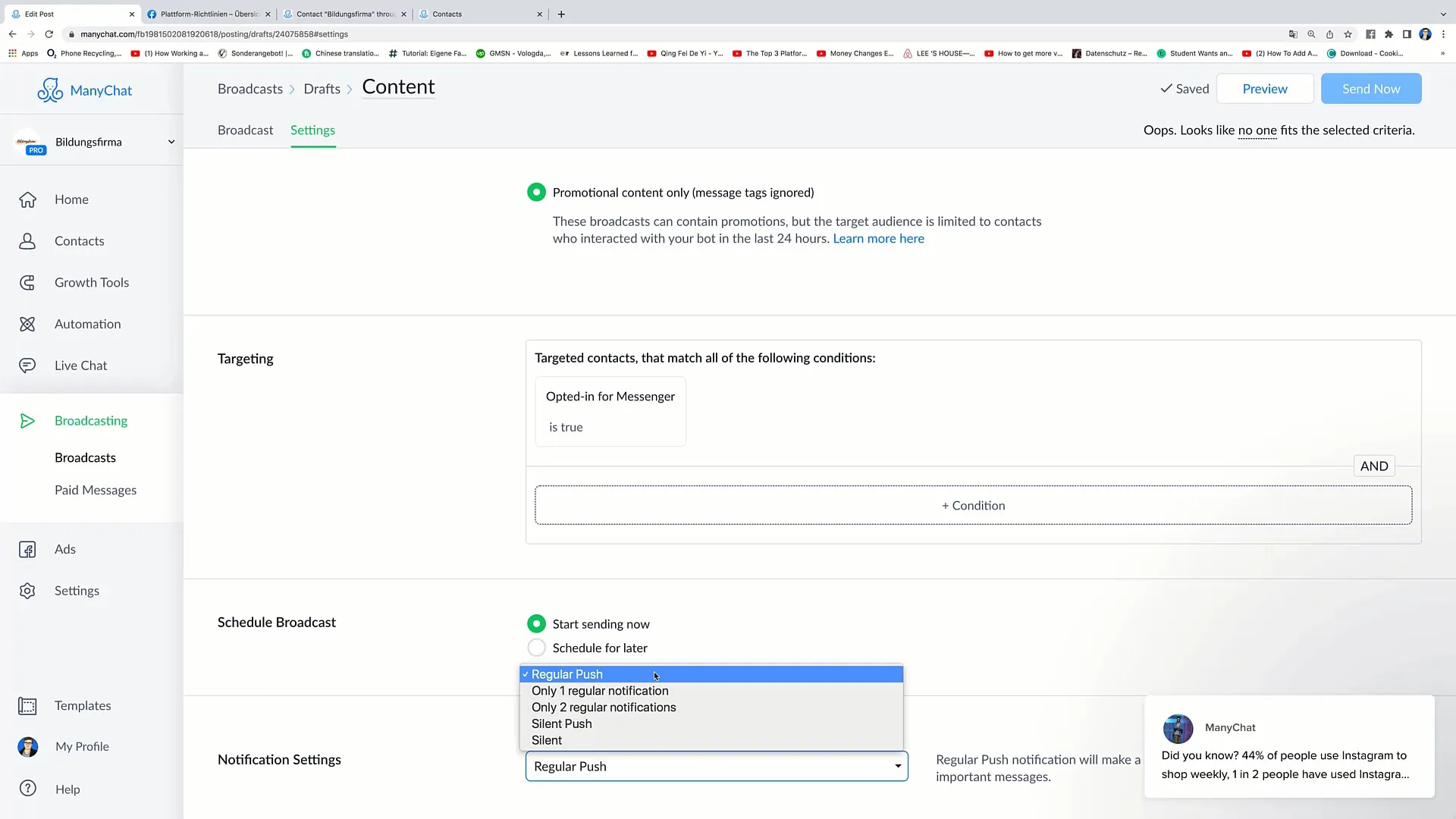
Krok 11: Wysyłanie transmisji
Po przejściu przez wszystkie kroki możesz sprawdzić kompilację. Kliknij "Wyślij", aby wysłać swoją transmisję do wybranych odbiorców. Twoja spersonalizowana wiadomość zostanie następnie wysłana do grupy docelowej.
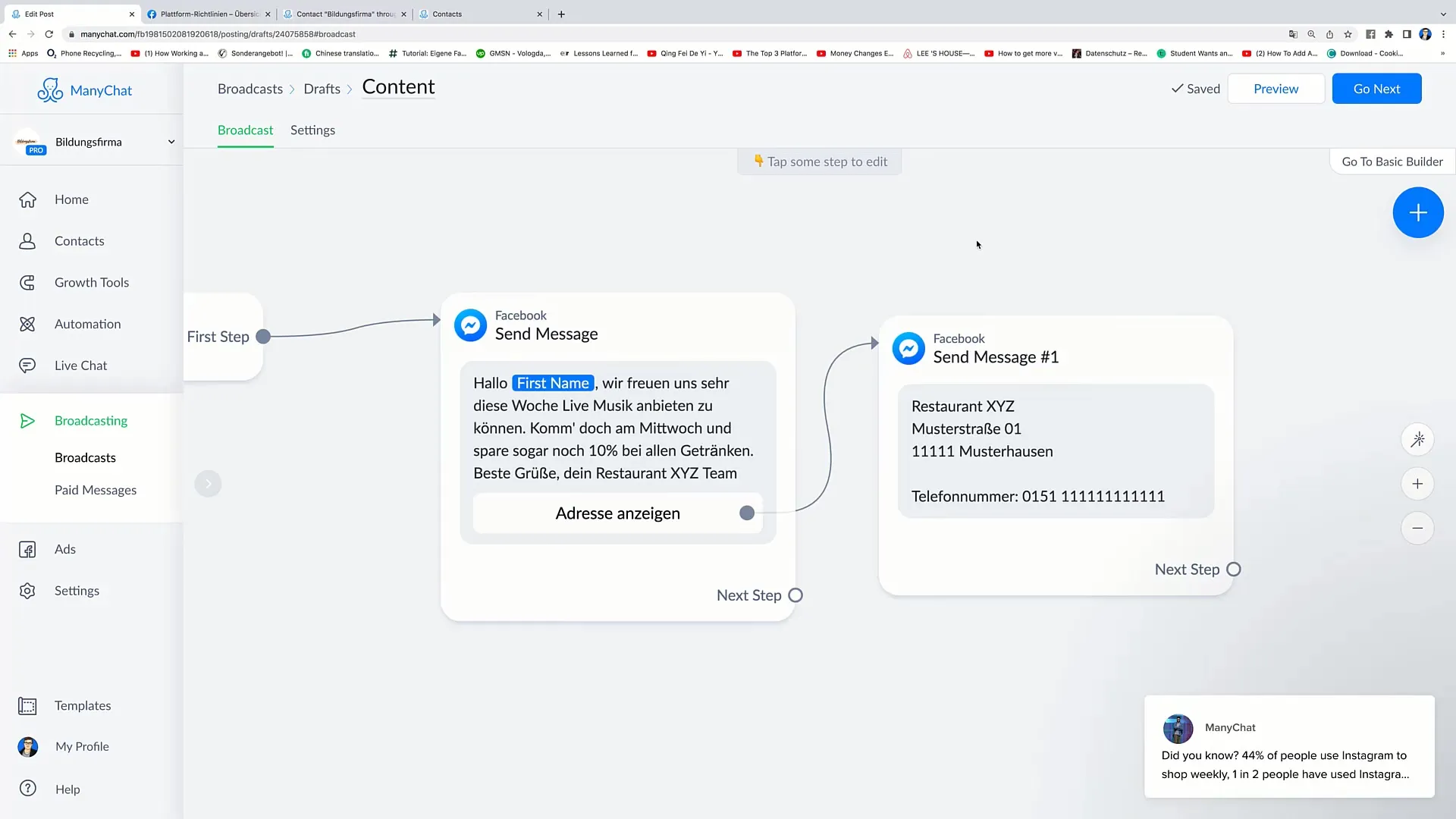
Podsumowanie
W tej kompleksowej instrukcji nauczyłeś się, jak tworzyć transmisje. Od personalizacji po skierowane przemówienie poznałeś wszystkie niezbędne kroki, aby skutecznie rozpowszechnić swoje wiadomości.
Najczęściej zadawane pytania
Jak działa transmisja?Transmisja to zautomatyzowana wiadomość wysyłana jednocześnie do wielu odbiorców.
Dlaczego personalizacja jest ważna?Personalizacja zwiększa szansę na reakcję odbiorcy na wiadomość.
Czy mogę dodać zdjęcia lub filmy?Tak, możesz dodać zdjęcia lub filmy, aby uatrakcyjnić swoją wiadomość.
Jak wybieram grupę docelową dla mojej transmisji?Możesz wybrać określonych odbiorców, którzy powinni otrzymać Twoją wiadomość, aby prowadzić skierowaną komunikację.
Na co muszę zwracać uwagę w regulaminach Facebooka?Ważne jest przestrzeganie regulaminów Facebooka, aby upewnić się, że Twoje wiadomości nie zostaną zablokowane.


